万兴喵影app
软件介绍
万兴喵影app是一款专业的视频剪辑软件,这款软件有着丰富的编辑工具,即使是是高技术的酷炫特效视频,这款软件也可轻松应对。并且软件还有海量视频模板,用户只需要将素材导入到软件中,就可以轻松制作出网络热门视频,非常的简单方便。
万兴喵影app还有丰富的贴纸、字幕动画、转场特效、滤镜等,无论是热门up主还是优秀的短视频爱好者,这款软件都能够完美的满足用户的剪辑需求。
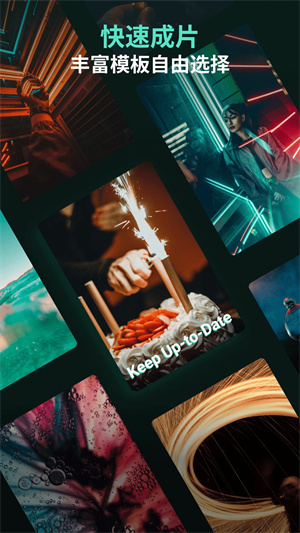
软件特色
片段编辑
支持视频裁剪、旋转、截屏、复制、静音
大屏播放
支持视频精准选中上一帧、下一帧,全屏预览播放
高清视频
高清拍摄,快速导入,直接编辑高清视频,最高支持1080p
基础剪辑
剪辑、分割、合并、裁剪、拼接多个视频,轻松完成视频剪辑与后期处理
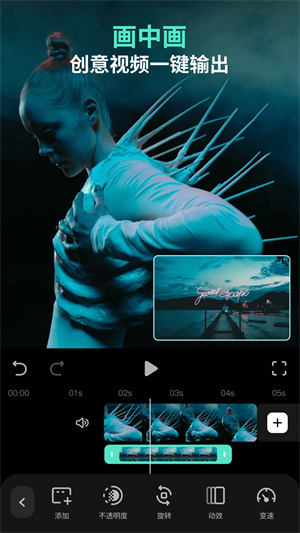
软件亮点
【导出与分享】
支持一键保存作品至本地相册
支持导出360p、480p、720p、1080p分辨率
一键分享视频到主流社交平台
【视频封面】
支持视频封面,让你的视频过目难忘
【全能视频编辑,一个就够了】
支持视频比例调节:1:1、4:3、3:4、4:5、16:9、9:16等
剪辑、分割、合并、裁剪、拼接多个视频
支持视频裁剪、旋转、截屏、复制、静音
视频加速、减速、快进、慢放
视频倒放,时间倒流
支持画面调节
画中画支持图片与视频
【海量视频特效资源】
字幕:支持特效、大小、位置、字体、颜色、边框、背景的调节
贴纸:可爱动画贴纸、表情包、让视频更有趣!海量热门gif即刻搜索!
音频:音乐、音效、配音、混音,你想要的,都在这里
转场:超酷炫转场衔接效果,多段视频衔接令人耳目一新
滤镜:精选数十种实时复古滤镜,媲美电影剪影胶片级的质感
使用教程
1、进入万兴喵影官方版,点击主页的创建视频。
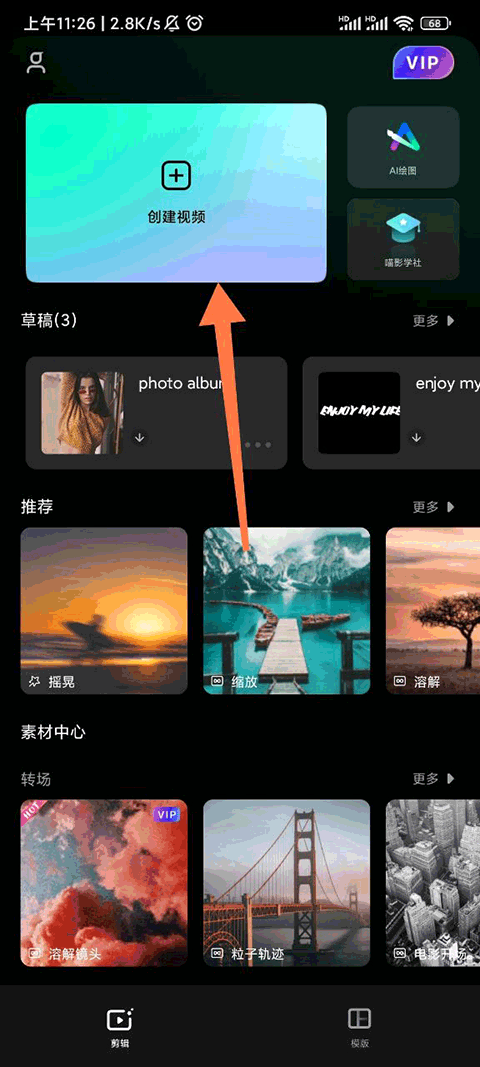
2、导入本地的视频资源然后进行调整,调整好后点击右上角的导出。
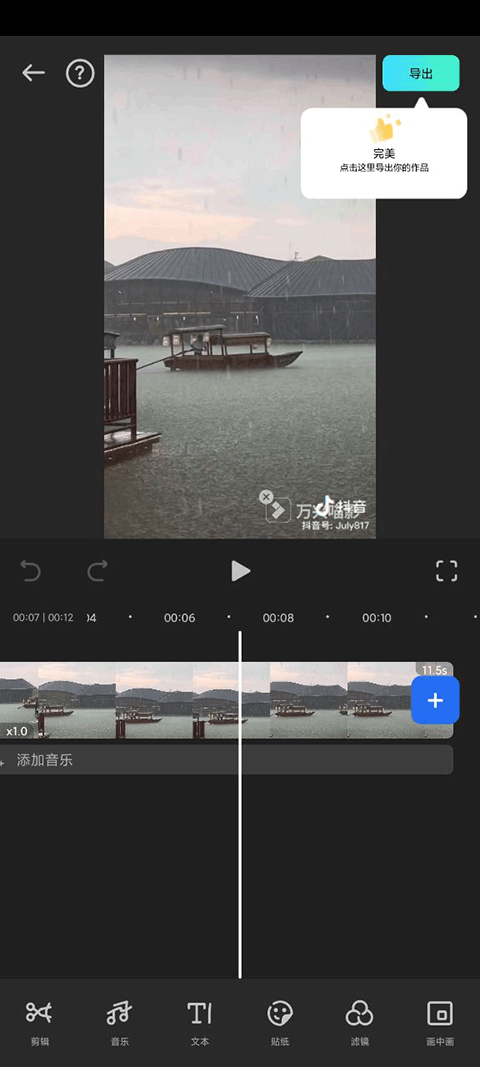
3、这个时候我们就需要设置导出视频的分辨率和帧数了,分辨率和帧数越高视频就越大,设置好了就点击导出。
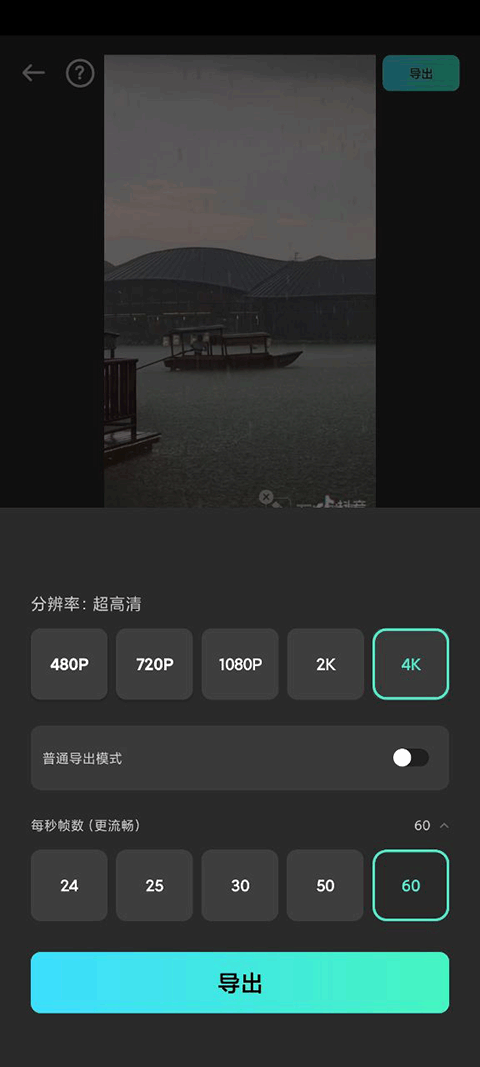
4、等待导出成功就可以了。
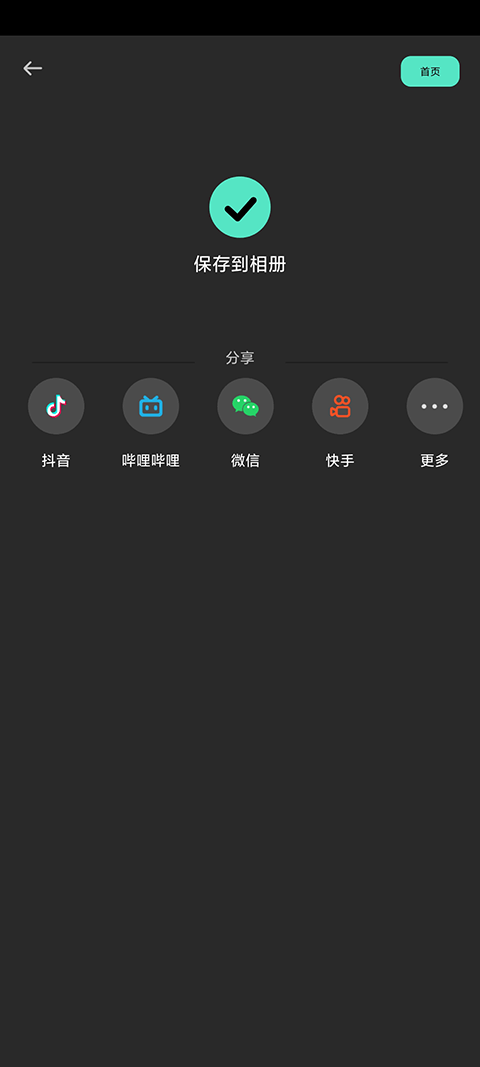
常见问题
万兴喵影app如何调整视频速度?
1、手机打开喵影工厂,进入软件,点击“+”准备上传视频或照片。
2、在手机相册页面,点击视频或照片。
3、选择好视频后,点击右下角的箭头,上传视频。
4、视频上传后,滑动选项,点击【变速】准备调整速度。
5、在变速页面,点击要速度的倍速,比如:3x。
6、选择变速后,点击右上角的箭头,保存操作。
万兴喵影app如何导入本地音乐?
1、打开万兴喵影app。
2、导入需要添加素材的视频。
3、然后下方就能够看见到音乐的图标点击并进入。
4、这里就会弹出海量的音效,选中我的音乐,就能够看见在自己本地中的音乐文件。(也可以选择软件中带有音效,下载后在点击“+”号就能够添加)
5、选中视频下方音频,用户可以在音频上进行分割,控制音频在视频出现的时间和结束的时间,在右下方音量图标,控制音频在视频中的声音大小,还有淡入淡出的音频效果可供选择。
6、当然用户如果需要自己的声音,点击录音,然后自己说话视频也会正常的播放,这样就能够把自己说话的声音录制进去了。
万兴喵影app如何添加字幕?
1、先打开万兴喵影app。
2、然后点击新建,并导入我们需要添加字幕的视频素材。
3、选择视频后就能够看见下方有着文本的选项并点击选择该功能。
4、然后就可以编辑文字中的内容,点击字幕后还能移动字幕在视频中的位置。
5、同时需要注意字幕在视频中的时间是可以控制。
6、选中字幕,点击下方的字体,用户可以选择喜欢的一款来设置。
7、选中字幕,寻找到下方的颜色,这样就能够改变字幕中的文字颜色。而非一成不变的白色了。
8、点击下方间距,用户还能对字幕中文字与文字之间的距离来进行调整。
9、这样我们的字幕就不仅添加好了,还改变了颜色字体以及间距。
万兴喵影app如何去水印?
1.首先,我们打开万兴喵影软件,导入需要去除水印的视频;
2.接在选择“效果”功能,找到“叠覆”这个选项并点击;
3.再点击其中的“边框”功能,我们就可以看到有很多种边框效果了,这种边框刚好可以帮我们阻挡比较靠边的水印;
4.例如,我们选择*常用的21:9的边框效果,并将它拖拽到视频编辑轨道上,会发现水印被黑边盖住了部分;
5.接下来,我们双击视频素材进入编辑界面,点击“*”,并根据视频水印的情况来调试边框高度,直至将视频水印完全遮挡。
6.仔细查看下是否完全被遮挡了,完成后点击“确认”即可。
更新日志
万兴喵影进行了以下更新,快来体验吧!
【视觉升级】体验我们直观便捷的全新界面设计
【首页更新】编辑入口更快捷,编辑体验更佳,编辑更高效!
【AI音乐】 您可以使用人工智能生成自己的音乐或者音效,并为您的视频添加独特的风格。
【智能字幕】智能字幕:字幕也能动起来,让视频对话跃动在每个镜头之间!
【错误修复】性能和用户体验增强
-
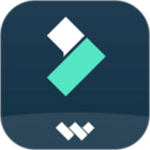 万兴喵影永久vip会员版
万兴喵影永久vip会员版影音视听 | 121.01MB


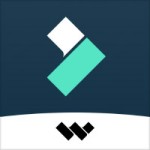
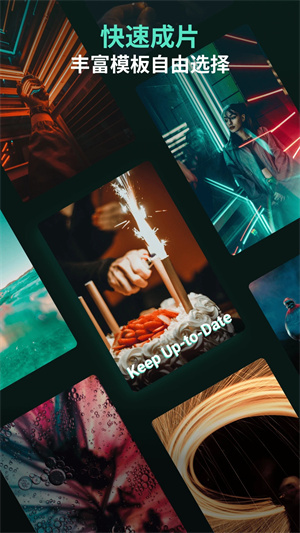
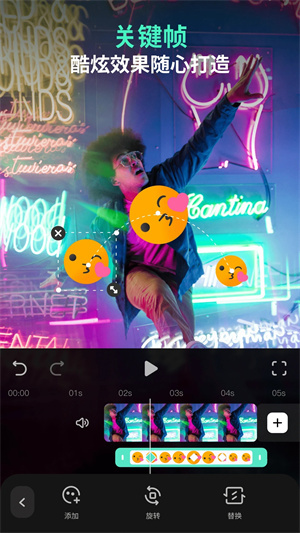
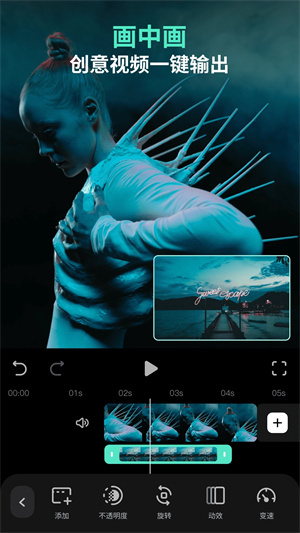
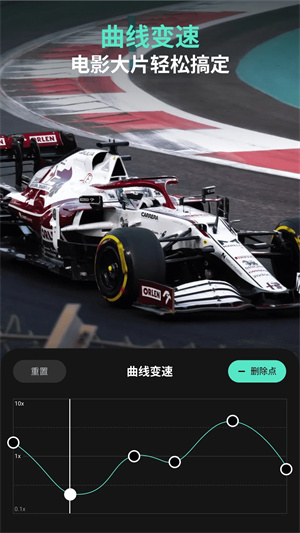
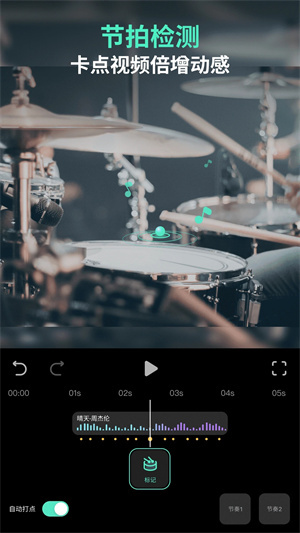
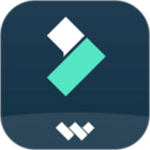


















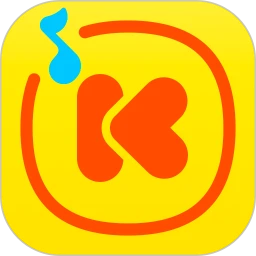






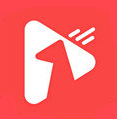



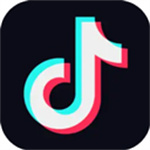







 浙公网安备 33038202002266号
浙公网安备 33038202002266号